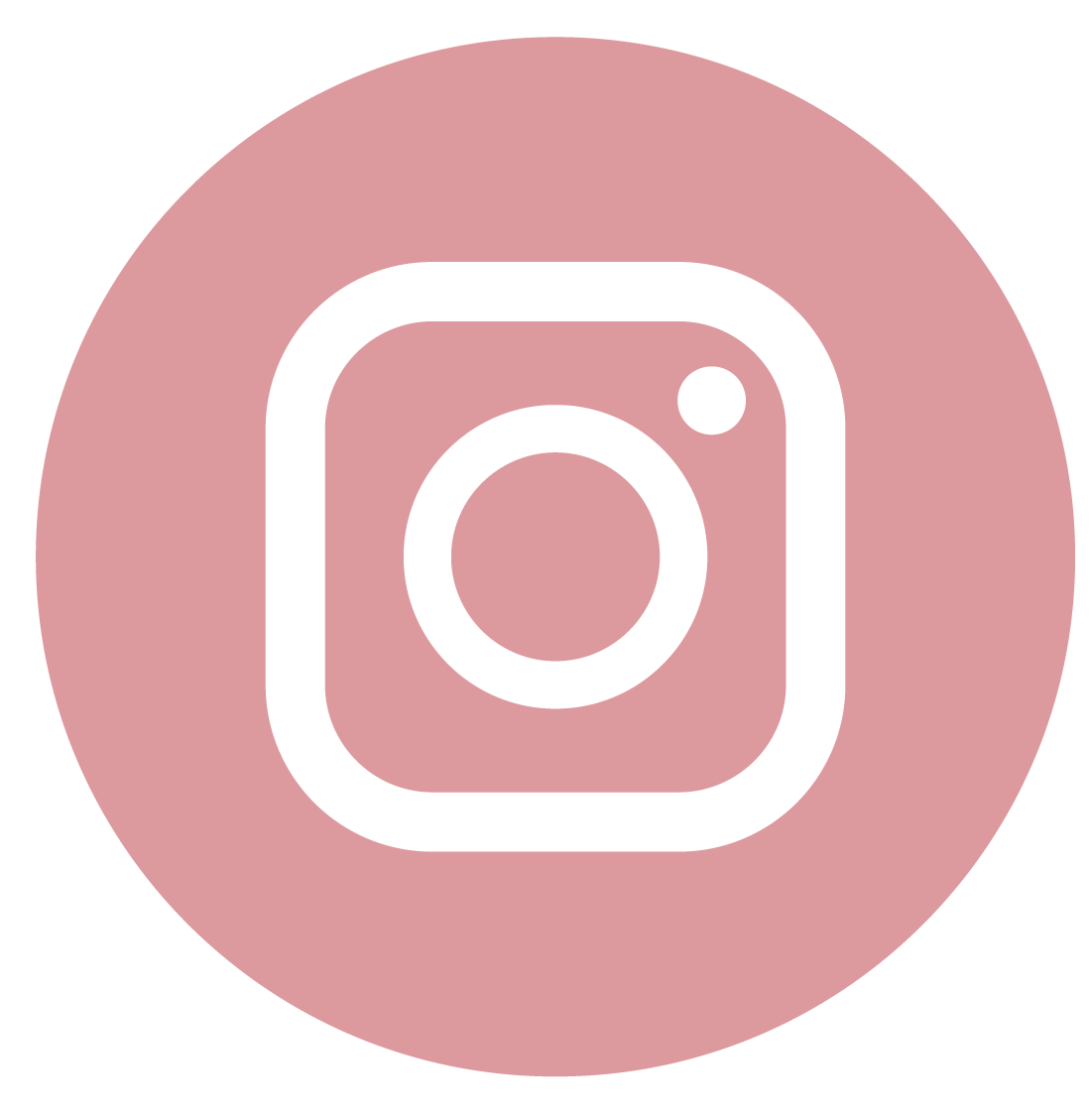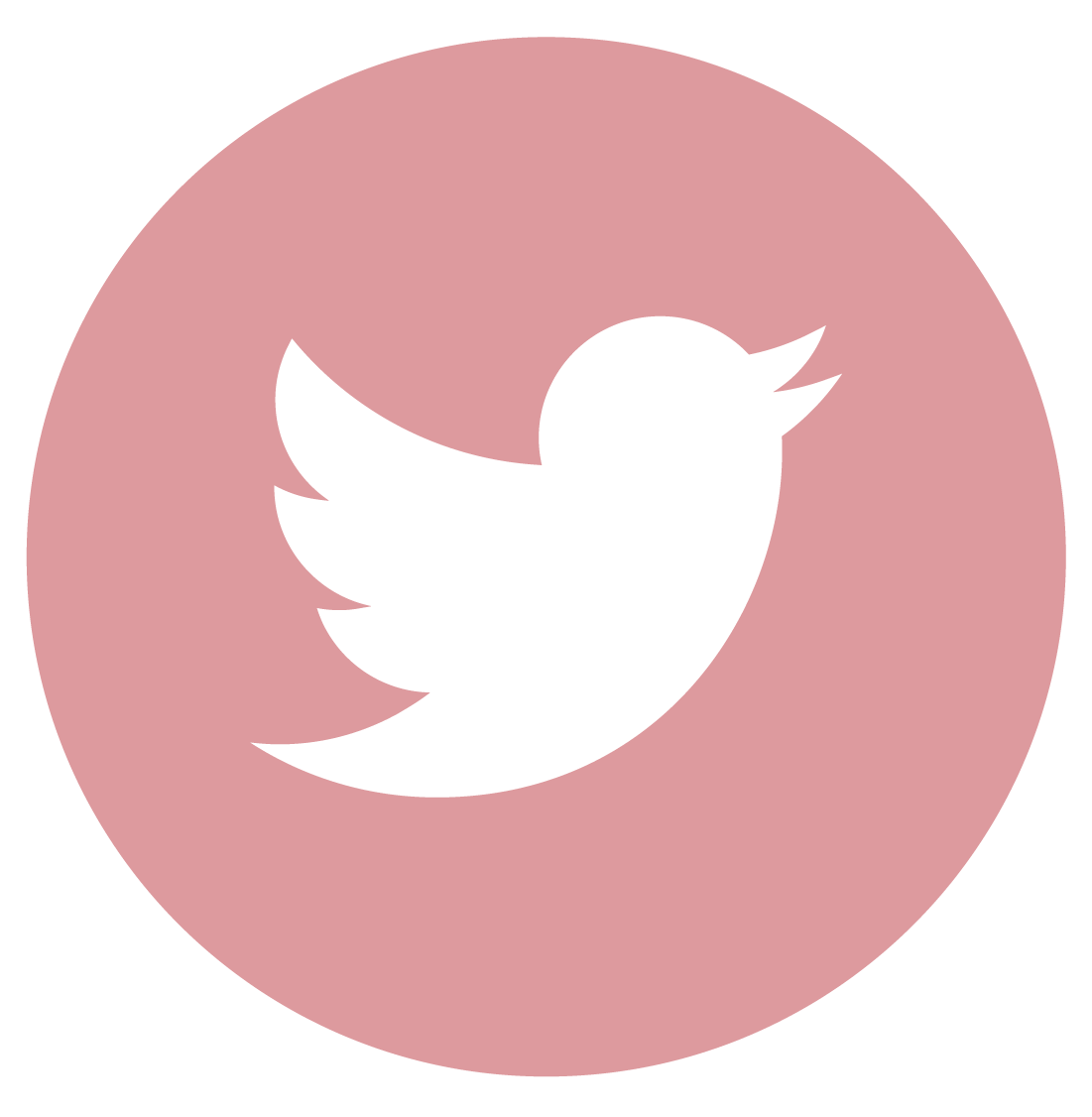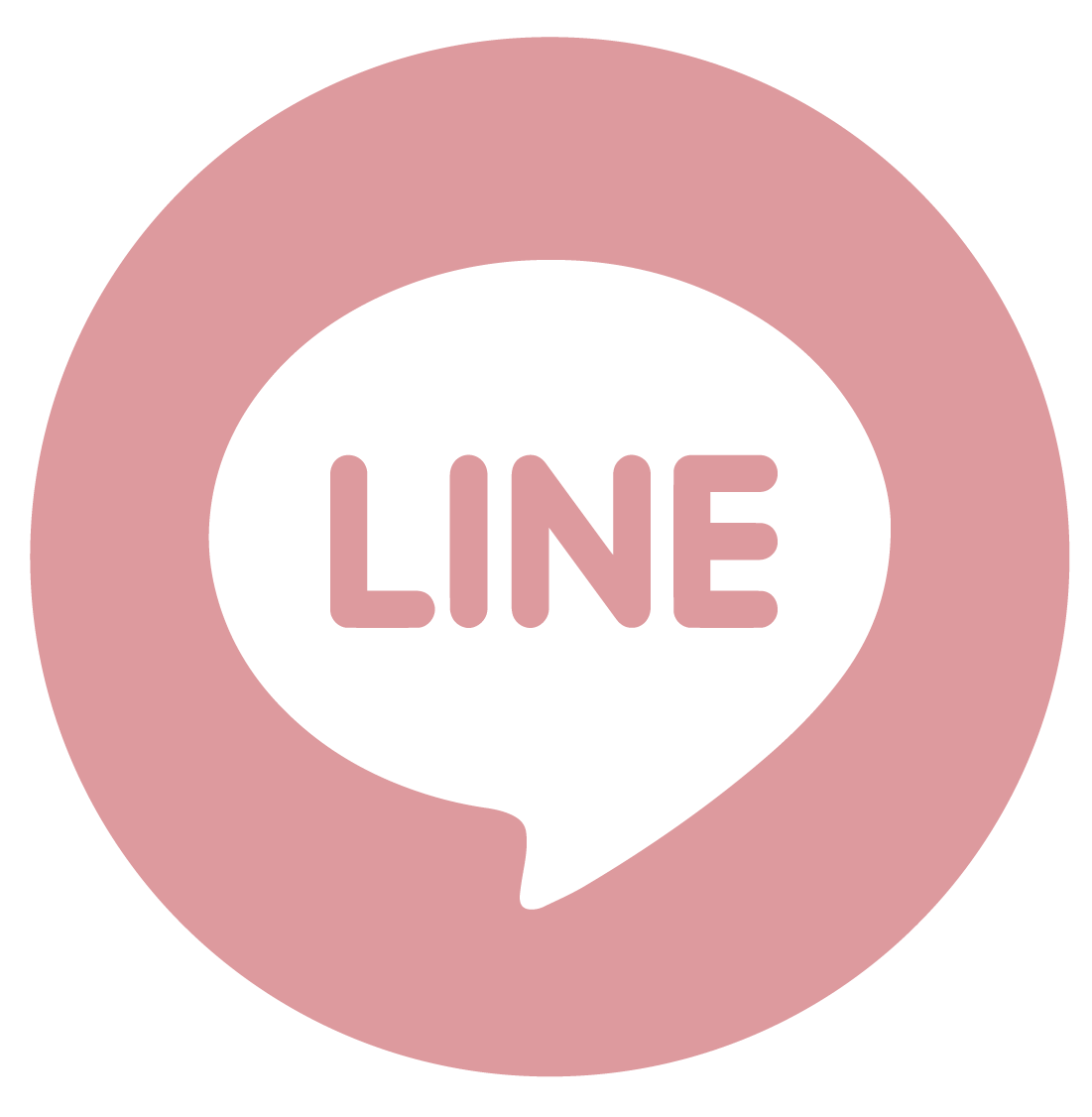Instagram×Trepoコラボ企画第4弾!
今回は「お出かけや旅行のvlogリールで使いたい テクニック & トレンド」をお届けします。🎀
初心者でも、いますぐ活用できちゃうテクニックなどをご紹介♡
さらに、真似したい素敵なクリエイターさんを5名ピックアップしました。🎈
これを見れば、インスタグラムをもっと楽しく活用できちゃいます♩
目次
【Instagram×Trepo】お出かけ&旅行のvlogリール テクニック & トレンド
①テンプレートを使って真似したいリールを再現!
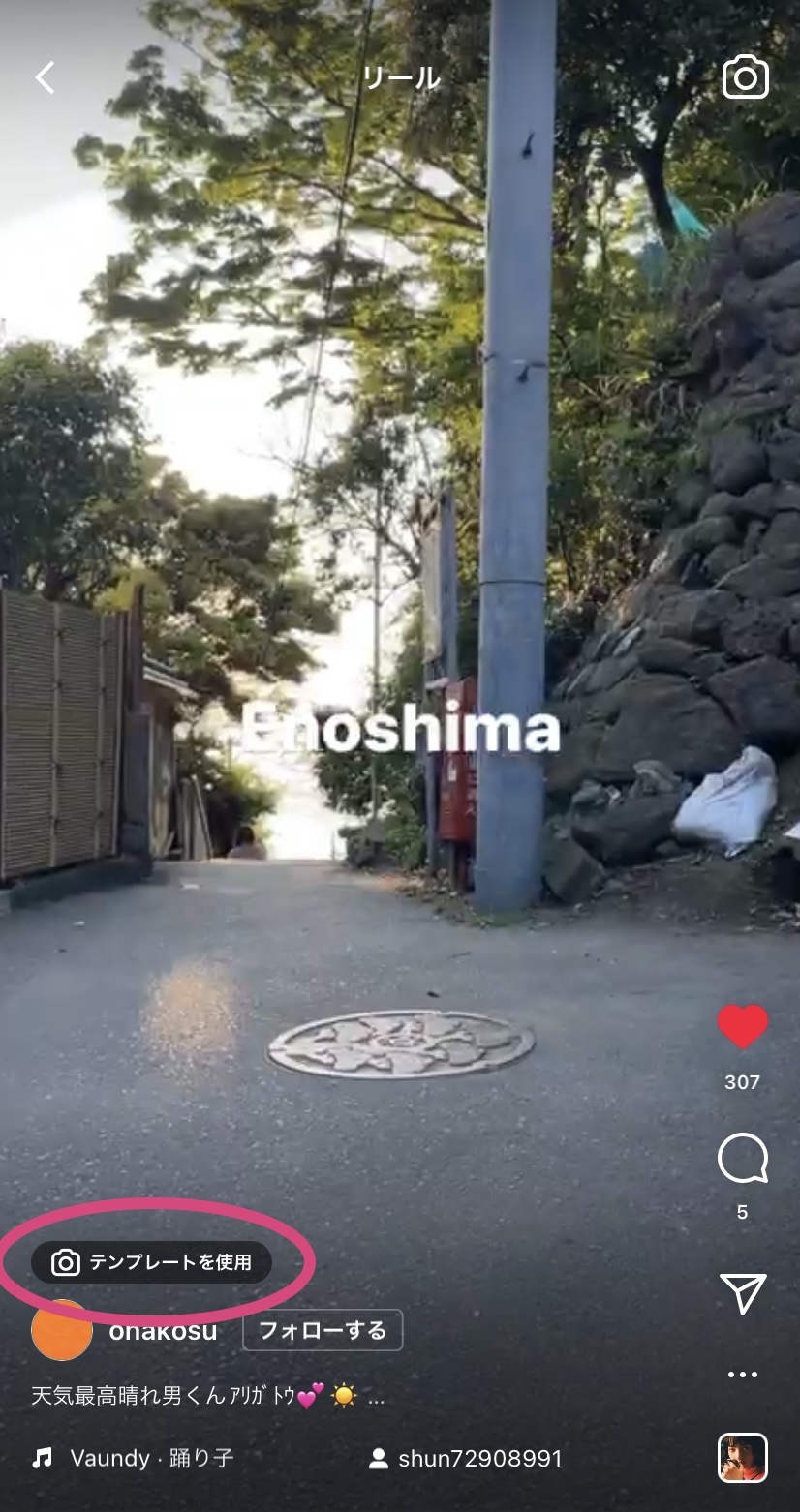


リール初心者さんにおすすめの新機能!
「テンプレート」。 ✨
お気に入りのクリエイターなど、他の利用者が投稿した既存のリール動画をテンプレートとして使い、簡単に動画を作成することができます。👏
使い方は簡単!
- 真似してみたい動画を見つける
- 「テンプレートを使う」をタップ!
- 音源とクリップのフォーマット(個々のクリップの尺の長さや構成など)が読み込まれ…
- 自分が撮影した動画や写真でカスタマイズして作成!
クリップの長さを自分で調整する必要もないので、とっても簡単!😻
真似したいリールと同じ展開のリールが作れちゃうのは嬉しいですよね♡
※テンプレートが作成されるのは 3つ以上のクリップから構成されるリール動画のみです。 また、自分が投稿した動画のテンプレートを、他の利用者も自由に使うことができます。
リールの新機能、チェックした?
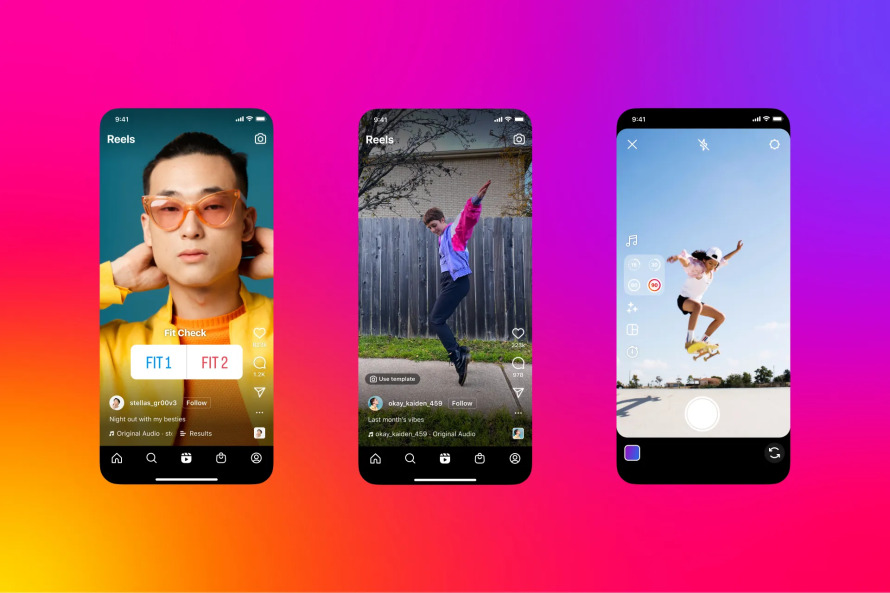
さらに!リールには、他にも嬉しい機能がたくさんあるんです。✨
- 動画の尺を最長90秒に
リールとして投稿できる動画の尺が、これまでの最長60秒から90秒に!
選択できる尺が長くなることで、さらに自由にクリエイティビティを表現できるようになります♩ - サウンドエフェクト
音源やサウンドを効果的に使うことが可能に!
エンターテインメント性の高いリールを作成する上で欠かせない機能の一つですよね。
ドラムやエアホーン、コオロギなどのサウンドエフェクトを使えば、思わず笑ってしまうユーモアのある動画や、見ている人の感情に訴えるような動画を作成することができます☺️◎ - 自分の動画から音だけを取り込む
カメラロールにある自分の動画から音源や音声だけを取り込み、リールを作成するときに利用できるようになります。👏
オリジナルの音を使うことで、より気軽にオリジナリティがある動画を作成することが可能になりますよね◎
※インポートするには元の動画が5秒以上の長さである必要があります。 - インタラクティブなスタンプがリールにも登場
ストーリーズで人気のインタラクティブなスタンプをリールにも導入!😻
これらのスタンプを使うと、動画を見ている他の利用者と簡単に双方向の交流を楽しむことができます♩- アンケート:最大4つまでの選択肢を設定しておき、スタンプをタップすることで投票してもらうことができる「アンケート」。
- クイズ:動画内でクイズを出題し、見ている人たちの知識を試したり、新しく何かを教えたりすることができます♪
- 絵文字スライダー:絵文字を左右にスライドさせることで、動画を見ている人のリアクションや感情を表現してもらうことができます◎
②旅先の情報はキャプションでわかりやすく
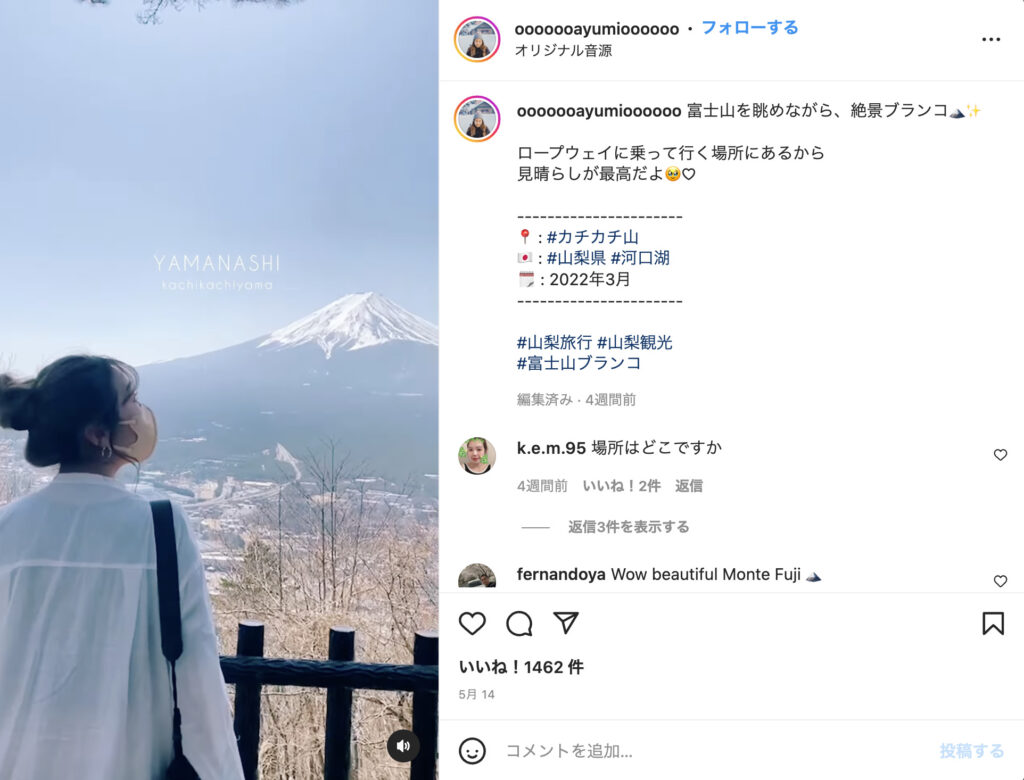
夏休みなどお出かけが増える時期。🌻
情報収集をしている人たちに 自分のリールを見てもらいたいなら、訪れた場所の情報などをわかりやすくまとめることも大切。
そんなときはキャプションの書き方を工夫してみて。😌
絵文字やハッシュタグを使って端的にまとめるのもgood!
③動画を撮り忘れちゃう … そんなときは写真多めでもOK!
vlogというと、お出かけや旅行の様子を、出発からずっとカメラを回して撮るイメージを持っている人もいるかも。🧐
でも、旅先でテンションが上がって、つい動画を撮るのを忘れてしまった経験がある人も多いのでは?😂
そんなときは写真(静止画)を多めに入れてみて!💖
たとえばストーリーズにUPした短い動画をいくつか挟むだけでも大丈夫♡
④海外でも日本でも人気!すぐに真似できるトレンド
「HEY!」という音源に合わせて、
カメラに向かって手を振ったり、
建物や木の後ろからひょこっと飛び出したりする短い動画をつなげるだけで真似できちゃうトレンド。💖
ポーズも簡単で、編集もシンプルでOKなので、初心者さんにもおすすめ♡
この曲自体はお出かけ系vlogに限らず、ペットやファッションなど色々なリールで使われています。
けれど、
旅先の非日常な風景の中で撮ると、より音源に楽しそうな雰囲気がいかせますよ◎♩
⑤海外で人気!旅先に瞬間移動したかのように見せるトレンド
海外で流行っているトレンド。✌️
空港から目的地まで瞬間移動したかのように見せることで、インパクト満点のリールが完成します◎
ポイン トは、BEFORE / AFTERのギャップ!!!
AFTERを撮影する場所は非日常感ある風景にしたり、服装などもガラッと変えるとgood。👍🏻
スムーズに動画を切り替えるためには、AFTERを撮影するときに位置あわせツールを使うのがポイント!
ぜひ真似してね♡